как определить на зарядном устройстве где (+),а где(-)?
Знаток
(255),
закрыт
9 лет назад
ilya
Профи
(530)
11 лет назад
1. с помощью тестера : подключаешь “+” тестера к одному проводу, а “-” тестера к другому провода зарядки и смотришь на показания тестера ( предварительно включив зарядку и выставив на тестере на измерение постоянного напряжения) если напряжение положительное то ты подключил “+” тестера к “+” зарядки и минус соответственно, а если напряжение отрицательное то ты подключил “+” тестера к минусу зарядки и “-” тестера к плюсу зарядки.
2. с помощью светодиода. у него есть плюс и минус. если он загорится то плюс у плюса минус у минуса, если нет то поменяй местами провода.
Анатолий Григорьев
Просветленный
(30863)
11 лет назад
Возьми лампочку на 24 или 36 вольт и последовательно соедини аккумулятор, лампочку и свой зарядник. Включи и посмотри на накал лампочки. Затем поменяй провода на заряднике. При том подключении где лампочка горит ярче – оба источника тока включены последовательно.
Другой вариант – последовательно включённые лампочка на 12 в и диод.
На чтение 5 мин Просмотров 8.8к. Опубликовано 10.08.2022 Обновлено 10.08.2022
В некоторых случаях необходимо определить полярность проводов блоков питаний и зарядных устройств. В этой статье мы разберемся с проводами в зарядке для телефона – где плюс, а где минус.
Содержание
- Как определить полярность и назначение проводов
- По стандартной расцветке USB из 4 проводов
- По цветам, если провода всего два
- Определить с помощью мультиметра
- Как узнать с помощью светодиода
- Определяем, где плюс и минус, “химическими” способами
Как определить полярность и назначение проводов
Итак, мы отрезали вилку от зарядного устройства для тех или иных целей или она просто обломилась. Попробуем определить, какие провода отвечают за питание и какой из них плюсовой, а какой минусовой.
По стандартной расцветке USB из 4 проводов
Начнем с зарядных устройств и кабелей USB для смартфонов с четырьмя проводниками. Какие из них отвечают за плюс и минус питания?

Согласно стандартной расцветке назначение проводников следующее:
- Черный – минус питания, общий.
- Красный – плюс питания.
- Белый – передача данных (D-).
- Зеленый – передача данных (D+).
Таким образом, красный и черный у нас отвечают за питание, белый и зеленый – за передачу данных. Последние подключаются к контактам DATA-штекера USB или mini USB.


Распайка проводов по цветам
Мнение эксперта
Алексей Бартош
Специалист по ремонту, обслуживанию электрооборудования и промышленной электроники.
Задать вопрос
Важно! Редко, но случается, что за минус на зарядке от телефона отвечает синий провод. Обычно такое нарушение допускают производители «ноунейм», но и у известных брендов подобные замены случаются.
По цветам, если провода всего два
Как определить по цвету провода зарядки, если их всего два? Здесь действует то же правило:
- Красный – плюс.
- Черный или синий – минус.
В некоторых кабелях роль минусового проводника играет экранирующая оплетка – «экран». Один из примеров – зарядное устройство для ноутбука.

Определить с помощью мультиметра
К сожалению, как было отмечено выше, не все производители придерживаются общепринятого стандарта в расцветке изоляции. Некоторые из них вообще используют одноцветные варианты или простые двухжильные в своих зарядниках. Хорошо еще, если один из них как-то обозначен. К примеру, полоской.


Это зарядное устройство имеет обычный плоский двухжильный кабель черного цвета
Здесь нас выручит обычный китайский мультиметр. Правильно подключаем щупы: черный – в нижнее гнездо (обычно обозначено надписью «COM» или значком заземления), красный – в среднее (обозначается VΩmA).

Теперь красный щуп – это плюс измерительного прибора, черный – минус. Устанавливаем переключатель на измерение постоянного напряжения. Включаем зарядное устройство в сеть и определяем напряжение. Если перед показаниями стоит значок «минус», то красный щуп прибора подключен к минусу. Если значка нет – к плюсу.

Определить полярность можно и стрелочным прибором. При правильном включении вольтметр покажет напряжение, при неправильном стрелка попытается «зашкалить» за левый сектор.
Как узнать с помощью светодиода
Если мультиметра под рукой нет, то где какой провод, определяют любым индикаторным светодиодом. Но прежде выясняют, где у светодиода анод, а где катод. Если диод новый, то это можно сделать по длине выводов. Вывод анода всегда длиннее. Если полупроводник паяный, то посмотрите на его баллон на просвет. Кристалл всегда на подложке, подключенной к катоду.

Еще нам понадобится резистор номиналом 470 Ом – 1 кОм. Далее собираем простую схему – соединяем светодиод с резистором последовательно. Этот импровизированный щуп подключаем к блоку питания. Если светодиод светится, то полярность подключения такая, как указано на рисунке ниже. Если нет – противоположная.

Светодиод может не гореть, если он неисправен. Если он не засветился, меняем полярность подключения и убеждаемся, что все в порядке, он загорелся.
Определяем, где плюс и минус, “химическими” способами
Определить, какой проводник плюс, а какой – минус, можно и подручными средствами. Для первого варианта нам понадобится стакан обычной воды со щепоткой поваренной соли. Зачищаем проводники и опускаем их в воду. Подключаем зарядное устройство к сети.

Через некоторое время на одном из проводов появятся пузырьки. Это водород, образующийся за счет электролиза воды. Конец с пузырьками минусовой.

На плюсовом проводе тоже могут появиться пузырьки. Это кислород. Но пузырьков будет намного меньше, и определить, где плюс, а где минус, не составит труда.
Для реализации второго метода понадобится сырой картофель. Разрезаем его пополам и втыкаем в срез провода.


Через некоторое время вокруг положительного проводника появится зеленоватое пятно.

Мы выяснили, как определить полярность проводников блока питания или зарядного устройства. Надеемся, что с этим у вас проблем в будущем не будет.
|
В кабеле зарядного устройства чаще всего красный провод означает плюс, а черный – минус. Белый и зеленый провода служат для передачи данных. В случае, если провода не имеют цвета и маркировки, питание передается по крайним проводам слева и справа. автор вопроса выбрал этот ответ лучшим Veolla 4 года назад Да ведь это очень просто. Все провода на зарядном устройстве по цвету означают либо плюс , либо минус. Вот например, красный цвет провода обозначает всегда плюс, а черный и синие проводочки это минус. По моему это же обозначение проводов по заряду и на других проводах, например которые подключаются к системному блоку.
КорнетОболенский 3 года назад Для того, чтобы потребитель не путался, какой знак (“+” или “-“) и в каком месте находится на зарядном устройстве, производители стараются маркировать провода различными цветами. В основном “+”-у соответствует красный цвет, “-“-у чёрный, реже синий.
Leona-100 4 года назад На зарядном устройстве практически любого электрического прибора минус обычно обозначен синим, либо черным цветом, а вот плюс уже может быть практически любым цветом, но чаще всего он красный и сразу привлекает к себе внимание.
Marmeladoff 4 года назад В абсолютном большинстве случаев провода питания используют двух цветов: черный и красный. Черный – минус, красный – плюс. Определенные цвета для проводов используются для безопасности и удобства: если каждая фирма будет брать провода любого оттенка, то пользователь или ремонтник запутается. А когда есть какие-то общие принципы, клиенту гораздо проще и безопаснее. Но надо учитывать, что рынок сегодня наводнен азиатскими подделками. Все чаще с ними происходят аварии. Обычно взрывается батарея, и мы уже привыкли относиться к АКБ с осторожностью. Но где гарантия, что в самопальном гаджете и провода не будут перепутаны? Её нет. Поэтому будьте осторожны: сначала убедитесь, что устройство качественное и не вызывает подозрений, прежде чем что-то делать с проводами.
Зарядные устройства бывают разными, точнее, для разных приборов, например, для телефона и так далее. Поэтому цвета проводов, даже у телефонов разных марок могут отличаться. Тем не менее, проводок красного цвета, как правило, всегда плюс (+). Минус же обычно на проводке черного цвета, но иногда вместо провода черного оттенка цвет может быть синим. Провода белого и зеленого цветов чаще предназначены не для зарядки, а для передачи информации. Провода расположены в ряд. Бывает, что цветовой маркировки на них нет. В этом случае нужно иметь ввиду, что для зарядки предназначены крайние провода: крайний правый и крайний левый.
Кладезь знаний 4 года назад При постоянном токе всегда красный провод это +, а вот минусовой провод может быть и черного и синего цвета – синий провод ставят в основном китайцы. На зарядном устройстве тоже на выходе красный повод это +, бывает еще на аппаратуре со сдвоенным проводом типа колонок или насосов на 12 вольт постоянного тока провод идет сдвоенный белый и там + маркируется тонкой черной полоской на белом проводе – я такое встречал.
ЛИСА-НАСА 4 года назад Все кто видел зарядное устройство, видели, что там есть проводочки. А те, кто учил физику знают, что эти провода плюс и минус. Плюс принято обозначать проводом красного цвета, а вот минус обозначает провод черного, реже синего цвета.
Красное облако 3 года назад Зарядные устройства разные, как-то разбирал нечто китайское так там вообще провода одного цвета оказались. Но в целом красный провод это плюсовой провод, а вот чёрный это минус, так должно быть. Минус может быть и тёмно синего цвета.
владсандрович 3 года назад Красный цвет, это всегда цвет активности, а потому красным проводом, люди делают то, который в техническом плане, идет со знаком плюс, а черный или даже чаще синий, это уже провод, который идет со знаком минус. vadim31818 более года назад здравствуйте вот недавно вскрыл зарядку а там всего 3 провода красный, белый и зеленый прочитал что красный + а черный – вопрос где черный или может у него другой цвет? sergei00076 4 года назад Чёрный минус Красный плюс почти на всех зарядках такие цвета Знаете ответ? |
Мы больше не будем рекомендовать вам подобный контент.
Отмена
Мы больше не будем рекомендовать вам подобный контент.
Отмена
Мы больше не будем рекомендовать вам подобный контент.
Отмена
Мы больше не будем рекомендовать вам подобный контент.
Отмена
Мы больше не будем рекомендовать вам подобный контент.
Отмена
Мы больше не будем рекомендовать вам подобный контент.
Отмена
Мы больше не будем рекомендовать вам подобный контент.
Отмена
Мы больше не будем рекомендовать вам подобный контент.
Отмена
Мы больше не будем рекомендовать вам подобный контент.
Отмена
Мы больше не будем рекомендовать вам подобный контент.
Отмена
Мы больше не будем рекомендовать вам подобный контент.
Отмена
Мы больше не будем рекомендовать вам подобный контент.
Отмена
Мы больше не будем рекомендовать вам подобный контент.
Отмена
Мы больше не будем рекомендовать вам подобный контент.
Отмена
Мы больше не будем рекомендовать вам подобный контент.
Отмена
Мы больше не будем рекомендовать вам подобный контент.
Отмена
Мы больше не будем рекомендовать вам подобный контент.
Отмена
Мы больше не будем рекомендовать вам подобный контент.
Отмена
Мы больше не будем рекомендовать вам подобный контент.
Отмена
Мы больше не будем рекомендовать вам подобный контент.
Отмена
Мы больше не будем рекомендовать вам подобный контент.
Отмена
Мы больше не будем рекомендовать вам подобный контент.
Отмена
Мы больше не будем рекомендовать вам подобный контент.
Отмена
Мы больше не будем рекомендовать вам подобный контент.
Отмена
Содержание
- Как определить полярность, не имея приборов
- Определяем полярность с помощью воды
- Как определить полярность с помощью сырого картофеля
- Как определить полярность с помощью компьютерного вентилятора
- Как выбрать блок питания для ноутбука
- Разъем зарядки HP. Смотрим распиновку и принцип работы.
- Введение.
- Подделки адаптеров питания.
- Ремонтируем разъем.
- Распиновка (распайка).
- Заключение.
- Как самостоятельно зарядить аккумулятор от ноутбука?
- Прикрепленные файлы
- Как можно зарядить аккумулятор ноутбука без него самого
- В чём сложности зарядки аккумулятора ноутбука без ноутбука?
- Как зарядить аккумулятор ноутбука напрямую?
- Что потребуется для зарядки аккумулятора без ноутбука?
- Процесс зарядки аккумуляторной батареи ноутбука напрямую
Как определить полярность, не имея приборов
Как определить полярность неизвестного вам источника питания? Давайте предположим, что вам в руки попался какой-нибудь блок питания постоянного напряжения, батарейка или аккумулятор. Но… на нем не обозначено, где плюс, а где минус. Да, дело быстро решается мультиметром, но что делать, если у вас его нет под рукой? Спокойно. Есть три проверенных рабочих способа.
Определяем полярность с помощью воды
Думаю, это самый простой способ определения полярности. Первым делом наливаем водичку в какую-нибудь емкость. Желательно не металлическую. От источника питания с неизвестными клеммами отводим два провода, отпускаем их в нашу водичку и смотрим внимательно на контакты. На минусовом выводе начнут выделяться пузырьки водорода. Начинается электролиз воды.
Как определить полярность с помощью сырого картофеля
Берем сырую картофелину и разрезаем ее пополам.
Втыкаем в нее два наших провода от неизвестного источника постоянного тока и ждем 5-10 мин.
Около плюсового вывода на картошке образуется светло-зеленый цвет.
Как определить полярность с помощью компьютерного вентилятора
Берем вентилятор от компьютера. Он имеет два вывода, а иногда даже три. Третий может быть желтый провод — датчик оборотов. Но его мы все равно использовать не будем. Нас волнуют только два провода — это красный и черный. Если на красном проводе будет плюс, а на черном — минус, то вентилятор у нас будет вращаться
Если же не угадали, то лопасти будут стоять на месте.
Вентилятор используем, если известно, что напряжение источника питания от 3 и до 20 Вольт. Подавать на вентилятор напряжение более 20 Вольт чревато для него летальным исходом.
Проще конечно купить мультиметр, можно на алиэкспрессе.
Если не понятно по картинкам, смотрите видео про полярность:
Источник
Как выбрать блок питания для ноутбука


Здравствуйте, уважаемые читатели.
Сегодня мы поговорим о выборе блока питания для ноутбука. Что такое блок питания для ноутбука, объяснять, наверное, не надо? Все видели эту черную коробочку с двумя проводами.
По сути это импульсный блок питания, который преобразует сетевое напряжение в напряжение, необходимое для зарядки аккумулятора ноутбука и его работы.Блоки питания идут в комплекте с самим ноутбуком. Если вы задумались о покупке нового, значит произошла печальная история и старый либо сгорел, либо утерян, либо ваш домашний любимец отгрыз от него все провода. Неисправный блок питания лучше не выбрасывать. Он может пригодиться для выбора нового. Впрочем, иногда удобно иметь два адаптера если вы пользуетесь ноутбуком скажем на даче и дома, забыть такую небольшую вещицу при поездке на дачу несложно. Чтобы не таскать с собой еще и адаптер, весьма удобно иметь пару. Итак, как выбрать блок питания для ноутбука?
Характеристики блоков питания Начнем с основных электрических характеристик. Они указаны на этикетке на каждом блоке питания. Иногда выходные характеристики пишут и на ноутбуке, на этикетке или около разъема питания.

Входное напряжение. Если это сетевой блок питания (пока не буду останавливаться на автомобильных версиях, расскажу подробнее об этом ниже), то оно равно 230 В. Да, именно 230 В. В России согласно требований ГОСТ 29322-92 сетевое напряжение должно составлять 230 В при частоте 50 Гц. Такие стандарты действуют и в большинстве стран Европы и именно под этот стандарт выпускаются все бытовые электрические приборы. Хотя мы все равно по привычке называем его 220 В. Если на блоке питания написано 100-240 В, то такой нам тоже подойдет. Как я уже писал выше, это импульсные преобразователи, а они имеют весьма широкие допуски по входному напряжению. Впрочем, если вы покупаете адаптер в России и будете использовать его здесь, можно не обращать на этот параметр никакого внимания.
Регулировка выходного напряжения
Наличие возможности регулировки дает более широкие возможности при подборе блока питания под ваш ноутбук.
Она может быть автоматическая или ручная.
Ручная регулировка представляет собой наличие специальных переключателей прямо на корпусе устройства. Каждое деление обязательно подписывается значением, обозначающим необходимое количество вольт.
Адаптеры с автоматической регулировкой имеют стабилизаторы прямо в конструкции своей платы. Благодаря этому вам не придется беспокоиться о ручном переключении. Все что вам нужно – это сменить коннектор на подходящий.
Блоки питания с постоянным значением напряжения не имеют возможности регулировки.
Выходной ток.
У нового блока питания этот параметр должен быть такой же или больше, чем у старого блока питания. Если максимальный выходной ток нового адаптера будет меньше, то блок питания будет либо отключаться при максимальной нагрузке, либо вообще выйдет из строя.
Вот несколько примеров самых распространенных сейчас коннекторов.
Такой тип коннектора используется в ноутбуках Samsung. Имеет тонкий центральный контакт. Выходное напряжение равно 19 В.

Разъем используется в ноутбуках Lenovo. Имеет тонкий центральный контакт. Выходное напряжение равно 20 В.

Данный разъем используется в ноутбуках Toshiba. Выходное напряжение равно 15 В.

Используется в ноутбуках Compaq и НР. Выходное напряжение равно 18,5 В.

Два одинаковых разъема, но адаптеры питания имеют различное выходное напряжение: 16 В в блоках питания ноутбуков IBM, Lenovo и 19 В в блоках Acer, Compaq, Delta, Fujitsu, Toshiba и Liteon. Соответственно, хоть и внешне они идентичны, между собой не совместимы.


Используется в адаптерах ноутбуков Acer, Compaq, Delta, HP, Fujitsu, Gateway, Toshiba, Liteon. Выходное напряжение 19 В.

Используется в адаптерах питания ноутбуков Sony. Выходное напряжение 19,5 В.

Производитель, к сожалению, в большинстве случаев маркировку разъема нигде не обозначает. Если вы уверены в себе, можно замерить коннектор штангенциркулем. Причем, в таких измерениях важны даже десятые доли миллиметра, иначе, если вы неверно сделаете замеры, коннектор может не подойти. Но лучше обратиться к специалистам в сервисном центре или, если есть такая возможность, проверить совместимость придя с ноутбуком (или зарядным устройством от него) в магазин.
Часто производители универсальных блоков питания обозначают на упаковке или в инструкции типы имеющихся в комплекте коннекторов и ноутбуки, к которым эти коннекторы подходят. Хитрее всего с разъемами поступили компании Dell и HP (не все модели). Разъемы питания у Dell, например, имеет три контакта, один из которых является сигнальным. В блоке питания установлен специальный чип EPROM Dallas Semiconductor DS2501 и через этот контакт ноутбук считывает с него информацию о мощности и типе источника питания, если он посчитает мощность недостаточной, то отключает зарядку батареи или даже вообще не запускается. Сделано это для защиты потребителя от проблем, связанных с некачественных источниками питания. Заодно позволяет компании поднять цены на оригинальные комплектующие и положить лишние деньги в карман. Впрочем, этот секрет давно разгадан и некоторые производители устанавливают эту микросхему прямо в разъем, предназначенный для питания ноутбуков Dell. Так что необязательно искать именно фирменный адаптер. Впрочем, иногда хотя и заявлена поддержка ноутбуков Dell, но чипа в разъеме нет и заряжать батарею такой адаптер не будет. Разъемы некоторых адаптеров питания ноутбуков компании НР подобны разъемам Dell, но между собой они не совместимы. Ну и естественно, выделяется в этом плане компания Apple, которая выпускает для своих ноутбуков источники питания MagSafe с оригинальными (и весьма удобными, кстати) магнитными коннекторами.

Чтобы определить, какой адаптер питания вам нужен, достаточно посетить страничку официальной поддержки Apple. Там подробно описано, к какому ноутбуку какой адаптер питания необходим. А потом вам останется всего лишь выложить за него в два или три раза больше денег, чем за адаптер подобной мощности и качества от других производителей. Стиль требует жертв.
Впрочем, подобные методы только раззадоривают китайских производителей выпускать дешевые подделки, которые похожи на оригинал только внешне. В октябре 2016 года компания Apple закупила в одном известнейшем интернет-магазине партию аксессуаров собственного производства. После исследования оказалось что 90 % из закупленного оказалось подделкой. Так что покупайте адаптеры питания только у проверенных и надежных поставщиков. Очень удобно, если производитель универсального адаптера на упаковке размещает табличку с размерами и совместимостью коннекторов.

Зная размеры коннектора и выходное напряжение адаптера, вы можете самостоятельно разобраться, подойдет вам данный блок питания или нет.
Защита от нагрузки
Может включать следующие стандарты:
UVP – Under Voltage Protection – защита от низкого напряжения.
OVP – Over Voltage Protection – защита от превышения выходных напряжений (необходима для всех блоков питания стандарта ATX12V).
OCP – Over Current Protection – защита от скачков тока при перегрузке любого из выходов.
OTP – Over Temperature Protection – защита от перегрева.
OLP – Over Load Protection – защита от перегрузки по суммарной мощности по всем каналам.
SCP – Short Circuit Protection – защита от короткого замыкания.
Не все производители уточняют этот параметр, но он существует.
Выбор адаптера по типу подключенияНа данный момент существуют два типа источников питания:
— сетевые, то есть, которые подключается к сети 230 В.
— автомобильные, которые подключаются к бортовой электросети автомобиля через стандартный разъем прикуривателя.

Имеются так же универсальные модели, которые могут подключаться как к сети 230 В, так и к автомобильной сети питания. Естественно, такие модели стоят чуть дороже. Если вы часто путешествуете на автомобиле с ноутбуком, то обратите внимание на модели с подключением к бортовой сети.
Дополнительные возможности У некоторых блоков питания существует отдельный выход USB для зарядки различных гаджетов. Это достаточно удобная опция, которая позволяет сократить количество различных зарядных устройств. На ноутбуке, конечно, есть порты USB, но они обычно недостаточно мощные для быстрой зарядки современных гаджетов.
Заключение
Надеюсь, что эта небольшая статья поможет вам в выборе блока питания для ноутбука, если же после прочтения данного материала у вас остались сомнения в способности самостоятельно подобрать адаптер питания, обращайтесь в сервисные центры или консультируйтесь у менеджеров магазинах. Хотя я бы лучше посоветовал именно поход в авторизированный сервисный центр производителя вашего ноутбука.
Источник
Разъем зарядки HP. Смотрим распиновку и принцип работы.
Автор: STRIDER · Опубликовано 12.04.2018 · Обновлено 12.04.2018
Введение.
Доброго времени суток! Рад видеть Вас на моем сайте, сегодня изучим разъем зарядки HP pavilion g6, dv6, dv7, 15, 17 и других. С круглым штекером и иглой по центру. Существуют большие и маленькие модификации, функционал их идентичен. Разница в размере и формате, в продаже даже имеются соответствующие переходники. Поэтому в статье изучим общий принцип работы этих зарядных устройств.
Ранее мы рассматривали квадратный разъем Lenovo. И ориентируясь на посещаемость этой статьи, решил написать подобную и о разъемах ноутбуков Hewlett Packard (далее в статье HP). Оно и понятно, на рынке много предложений различных совместимых зарядных устройств или оригинальных, последние, которые не подделки, встречаются все реже.
Подделки адаптеров питания.
Чаще всего взамен сгоревшей оригинальной зарядки владелец покупает наиболее недорогое и максимально доступное решение в каком нибудь интернет магазине. В основном это подделки под оригинальные зарядные устройства, обычно стоимостью от смешных 600 рублей, до 2000. Выглядят как оригинальные, наклейки, оформление и так далее. А внутри максимально дешевая и небезопасная схема, грубо собранная на «коленке» где-то в подвалах «поднебесной». Встречаются и достаточно качественные подделки, но все же уступающие по качеству оригиналу. Продавцы таких интернет магазинов, как правило, сами не в курсе качества своего товара или делают такой вид. Когда им приносят их изделие в разобранном состоянии в сравнение с оригинальным. Просто жмут плечами, возвращают деньги и ищут других наивных покупателей…
Последствия такой замены предсказать сложно, хорошо если поддельное зарядное устройство сгорает после недельной эксплуатации не повреждая ваш компьютер. Это наилучший исход который только может быть! Чаще всего от таких зарядных устройств страдают разъемы, схема заряда, аккумуляторы ноутбуков. Нередкие случаи фатальных поломок, ведущих за собой полную замену основной системной платы. А это большая часть стоимости всего ноутбука.
Ремонтируем разъем.
Так что же делать в нынешних условиях? Ответ прост, искать оригинальное зарядное устройство! Если такого нет, или нет уверенности в качестве приобретаемого изделия. Ремонтировать вышедший из строя или подбирать доступный и совместимый по характеристикам оригинальный зарядник. Скажем, от ASUS или Acer и «колхозить» к нему разъем HP. Грубо, но работать будет надежно!
Ну скажем, совместимый адаптер мы подобрали, у него идентичное выходное напряжение и мощность. Что нам еще необходимо? Правильно, нам нужна распиновка или как еще говорят — распайка разъема. Как оказалось, найти эту информацию оказалось непросто. С плюсом и минусом вроде все понятно, а вот центральный пин (игла), таит в себе загадку. Информация везде различна, кто-то даже говорит о каких то защитных микросхемах формирующих сигнал на этот контакт! И я решил поставить на этом вопросе жирную точку, составив схему и табличку допустимых номиналов необходимых для корректной и надежной работы цепи заряда. Об этом и другом подробнее ниже…
Распиновка (распайка).
Распиновка или распайка разъема представляет собой группу из 3 контактов. GND (минус), AD_ID (идентификация адаптера), VDD (+19V). Расположение контактов представлено на изображении ниже.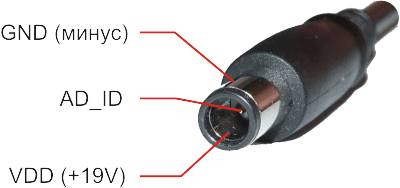
Центральный пин отвечает за идентификацию свой-чужой и представляет собой фрагмент общей схемы делителя напряжения на резисторах. Одна часть делителя располагается в разъеме (верхняя, на плюс), другая на системной плате (та, что на минус). Выходное напряжение формируемое делителем поступает на измеряющий компаратор или мульти контроллер в зависимости от реализации конкретной схемы, и указывает схеме заряда мощность зарядного устройства.
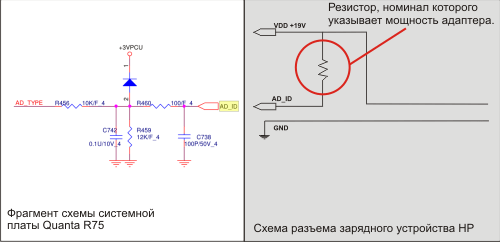
Нижняя часть делителя неизменна и находится на системной плате ноутбука. Верхняя изменяемая в зависимости от мощности адаптера питания. Основной элемент которого является резистор с необходимым для формирования «правильного» напряжения номиналом. Номиналы установленных резисторов указывающих соответствующую мощность адаптера представлены ниже в виде таблицы.
| Напряжение | Мощность | Сопротивление |
| 19V | 120W | 180KOhm |
| 19V | 90W | 294KOhm |
| 19V | 65W | 383KOhm |
Если не указана мощность адаптера в ваттах на корпусе устройства, а указан вольтаж и сила тока измеряемая в амперах. Напоминаю, для расчета мощности нам необходимо рассчитать произведение силы тока на напряжение (1W = 1A х 1V. В виде формулы это: Р = I х V). Например имея зарядное устройство 19V 4,74A, мы умножаем 19 на 4,74 и получаем результат — 90. Полученный результат и есть мощность зарядного устройства, измеряется она в ваттах и обозначается Вт или W в применении к зарубежной технике.
Заключение.
В заключении можно подвести черту в этой статье. Прочитав которую сможем выполнить аппаратную модификацию как системной платы ноутбука для работы с любыми зарядками, так и переделать любое другое совместимое по характеристикам зарядное устройство для использования в ноутбуках HP. Если вам есть что добавить или нашли ошибку, пишите комментарии к статье. Я обязательно все исправлю. Надеюсь что был полезен…
Источник
Как самостоятельно зарядить аккумулятор от ноутбука?
Ситуация в следующем. Есть ноут, один из деллов. Погорел блок питания, а вмести с ним и порт приема питания в самом ноутбуке. Ноут работает нормально, но зарядка на аккумулятор не идет (пробывал с другим блоком питания). В итоге пару часов поработал (нормально включался, выключался) пока аккумулятор не сел, и сдох. Теперь есть острая необходимость своими силами подзарядить батарею. В ноуте ну очень важная инфа, а в моем городе такой ноутбук так быстро не починишь… Помогите PLZ кто знает. Может как в ручную, проводками через адаптер, или еще как.
Сам аккумулятор Li-Ion 14.8V 1900mAh. НА фотке именно он (в аттаче). Как я догоняю, там есть минус, плюс и земля.
Прикрепленные файлы
Ситуация в следующем. Есть ноут, один из деллов. Погорел блок питания, а вмести с ним и порт приема питания в самом ноутбуке. Ноут работает нормально, но зарядка на аккумулятор не идет (пробывал с другим блоком питания). В итоге пару часов поработал (нормально включался, выключался) пока аккумулятор не сел, и сдох. Теперь есть острая необходимость своими силами подзарядить батарею. В ноуте ну очень важная инфа, а в моем городе такой ноутбук так быстро не починишь… Помогите PLZ кто знает. Может как в ручную, проводками через адаптер, или еще как.
Сам аккумулятор Li-Ion 14.8V 1900mAh. НА фотке именно он (в аттаче). Как я догоняю, там есть минус, плюс и земля.
валяется рядом зарядник, 12v, 3.5A, не погорит батарея?
Сам аккумулятор Li-Ion 14.8V 1900mAh. НА фотке именно он (в аттаче). Как я догоняю, там есть минус, плюс и земля.
Источник
Как можно зарядить аккумулятор ноутбука без него самого
Те, кто часто ездит на отдых или в командировки, знают, как иногда бывают полезны запасные аккумуляторы для ноутбука. При эксплуатации лэптопа без подключения к розетке энергия аккумулятора быстро заканчивается и вот тут очень выручит ещё одна батарейка. Но вот как заряжать все эти дополнительные аккумуляторы? Ведь по очереди вставлять и вынимать их из ноутбука ─ это плохая идея. Корпус аккумуляторной батареи и отсек для неё на ноутбуке выполнены из пластика, а значит, при постоянной смене батарей всё это быстро износится. Сегодня мы поговорим о том, как зарядить аккумулятор ноутбука без ноутбука. Сразу скажем, что все описанные манипуляции, вы делаете на свой страх и риск, поскольку безопасная зарядка аккумулятора может проводиться только в ноутбуке или с помощью фабричных зарядных устройств.
В чём сложности зарядки аккумулятора ноутбука без ноутбука?
Как же обойти ноутбук при зарядке его аккумулятора? Как вы, наверное, знаете, на разъёме аккумуляторной батареи ноутбука имеется множество контактов. В большинстве случаев это 6, 7 или 9 выводов. Все они предназначены для контроля ноутбука и операционной системы за тем, как идёт зарядка. С первого взгляда даже и непонятно как поставить такой аккумулятор на зарядку. Это не автомобильная АКБ, где всего два вывода и ошибиться невозможно.

На различных форумах об электронике можно встретить схемы, предназначенные для зарядки некоторых аккумуляторов различных производителей. Но найти что-то для вашей АКБ практически нереально.
Между тем, большое количество выводов на контактной площадке – это не случайность. Все они имеют своё назначение. Аккумуляторная батарея состоит из нескольких литиевых аккумуляторов, которые соединены последовательно и параллельно.
Литиевые аккумуляторы в результате перезаряда легко могут воспламениться и даже взорваться. Если их подвергнуть глубокому разряду, то они могут прийти в негодность. Поэтому в аккумуляторной батарее ноутбука имеется многоуровневая защита и контроль напряжения каждого литиевого элемента. Разрядом и зарядом литиевых АКБ управляет контроллер. Это плата, которая находится внутри корпуса батареи.
Все литиевые элементы, из которых состоит аккумулятор имеют разброс по значениям параметров. В случае последовательного соединения их зарядка будет идти неравномерно. В результате они зарядятся до различного напряжения. Это недопустимого для элементов литиевого типа. Поэтому и предусмотрено множество контактов, среди которых есть выводы, позволяющие вести контроль и зарядку индивидуально каждого элемента. Поэтому с зарядкой аккумулятора без ноутбука не всё так просто. Вам также может быть интересна статья о том, как включить телефон без батареи.
В процессе разряда BMS драйвер контролирует степень разрядки литиевых аккумуляторов и при определённом напряжении отключает батарею. Это предусмотрено для того, чтобы аккумулятор не испытывал глубокого разряда.
В общем, вопрос о том, как зарядить аккумулятор без ноутбука меня заинтересовала и я стал копать в этом направлении. К сожалению, информации в интернете по этой теме крайне мало. Просмотрел все ролики на Youtube по этой теме. Нашёл похожую проблему, где автор объясняет, как зарядить аккумулятор от ноутбука Asus без самого лэптопа. Ссылку на видео вы можете найти в тексте статьи или в блоке «Видеоматериалы по теме» в самом низу материала. Дополнительно можете прочитать о том, почему мигает индикатор заряда батареи ноутбука Asus.
Описываемый в этом видео, аккумулятор Asus имеет коннектор с 9 контактами. Автор ролика выяснил, что по два крайних контакта с обеих сторон – это 2 плюса и 2 минуса. Три контакта посередине предназначены для считывания информации по 3 парам элементов, из которых состоит аккумулятор. Оставшиеся два контакта отвечали за включение и отключение аккумуляторной батареи ноутбука. Вот их и нужно было замкнуть напрямую, чтобы зарядить аккумулятор без ноутбука.
Теперь к моей истории. Мне нужно было зарядить вышеописанным способом аккумулятор от ноутбука Lenovo IdeaPad Z565. Что из этого вышло, читайте ниже.
Как зарядить аккумулятор ноутбука напрямую?
Что потребуется для зарядки аккумулятора без ноутбука?
Для того чтобы зарядить аккумулятор без ноутбука потребуются следующие материалы и инструменты:
адаптер питания. Это может быть штатный адаптер питания лэптопа или любой другой, у которого напряжение превышает номинал батарейки вашего ноутбука. Мощность должна быть 60─90 ватт. В моём случае номинал составляет 11,1 вольта. Поскольку у меня в наличии был штатный адаптер, я его и использовал;
Процесс зарядки аккумуляторной батареи ноутбука напрямую
В моём случае проблема заключалась в том, что аккумуляторная батарея ноутбука Lenovo IdeaPad Z565 имеет коннектор для подключения к ноутбуку с 7 контактами. Сколько я не рыскал по интернету, ничего разумного по этому разъёму не нашёл.
В основном только общая информация, разборка аккумуляторных батарей и т. п. Ничего, чтобы помогло по делу. Коннектор выглядит следующим образом.

Коннектор аккумулятора Lenovo IdeaPad Z565
Для начала разрядил батарею прямо в ноутбуке пока он не отключился. Отсоединил АКБ и мультиметром измерил напряжение на положительном и отрицательном выводах. Оно составляло 10,5 вольта. Кстати, обязательно установите полярность. На моей батарейки обозначений «+» «-» не было. Это можно сделать тем же мультиметром при замерах напряжения. Если значение выдаётся с плюсом, то полярность подключения щупов правильная. Если минус – полярность обратная.

Замер напряжения батареи
Расстояние между выводами коннектора небольшой и стандартный щуп мультиметра не влезал. Для удобства я изолентой прикрутил к щупам иголки.

Щупы мультиметра с иголками
Поэтому я решил для начала ограничить ток значением 1,5 ампера. Поэтому в разрыв плюсового провода вставил сопротивление 60 Ом. Для этого я взял построечный резистор, припаял к его выводам провода и, используя мультиметр, выставил сопротивление 60 Ом.


Подстроечный резистор с припаянными проводами

Подключение проводов к выводам аккумулятора ноутбука

Плюс и минус с адаптера питания
На фото ниже можете посмотреть как это выглядит в реальности.

Провода с адаптера питания, закреплённые изолентой
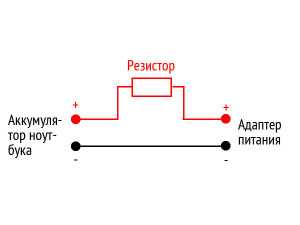
Схема для зарядки аккумулятора без ноутбука
А так система выглядела в реальности.

Система для зарядки аккумулятора без ноутбука

Система для зарядки аккумулятора без ноутбука

Система для зарядки аккумулятора без ноутбука
Позже на некоторых форумах по радиоэлектронике нашел информацию о том, что такое поведение говорит о срабатывании защиты BMS контроллера.
Тут может быть два варианта: напряжение перестает расти или возрастает до номинального напряжения адаптера питания. После этого увеличение напряжения должно прекратиться. Если оно продолжает расти, то контроллер не исправен или отсутствует. Такие батареи этим способом заряжать то же можно, но если пропустить момент окончания зарядки, может получиться перегрев и возгорание литиевых элементов.
Ниже в таблице приведены пороговые напряжения при зарядке батарей с различным номиналом.
| Номинальное напряжение батареи, В | Максимальное напряжение при зарядке, В |
|---|---|
| 7,4 | 8,2-8,4 |
| 10,8 | 12,3-12,6 |
| 14,8 | 16,4-16,8 |
| Номинальное напряжение батареи, В | Максимальное напряжение при зарядке, В |
У вас, наверное, возник вопрос: «А зачем резистор?». Да, можно подключить провода напрямую от адаптера и он будет заряжать на полную. В моём случае это объясняется соображением сохранить батарейку в целости и сохранности. Да и всем, кто будет пробовать этот способ, советую подключать АКБ через резистор. Ведь если вдруг по каким-то причинам скакнёт ток, то выгорит резистор, а батарейка будет в безопасности.
Что в итоге? Мы выяснили, что зарядить аккумулятор без ноутбука можно и это не очень сложно. Кроме того, мы узнали, что в аккумуляторе Lenovo IdeaPad Z565 отсутствует включение и отключение батареи. У него 7 выводов на коннекторе против 9 у аккумуляторов с защитой. Я не уверен в том, что такое же положение дел на всех батареях с 7 контактами. Поэтому перед тем как заряжать так свой аккумулятор ноутбука, выясняйте распиновку.
Вернуться к содержанию
Источник

